時間:2017-07-04 來源:互聯網 瀏覽量:
今天給大家帶來win7電腦任務欄中的“顯示桌麵”圖標不見了怎麼處理?,win7電腦任務欄中的“顯示桌麵”圖標不見了解決的方法?,讓您輕鬆解決問題。
細心的朋友可能已經發現,在ghost win7電腦和xp電腦中,下方的任務欄裏都有一個顯示桌麵的圖標,這個圖標可以幫助我們直達桌麵界麵,非常的方便,特別是對於一些喜歡多開界麵的朋友來說,不用將開啟的界麵一個一個的關閉或者是最小化,讓操作也簡單了不少。但是有的朋友將電腦係統升級到win7之後卻發現了一個怪現象,任務欄中的“顯示桌麵”圖標不見了,這到底是怎麼回事呢?這個問題又應該如何解決呢?下麵,小編就給大家說說解決的辦法吧!
推薦係統:win7係統下載
1.首先,咱們同時按下win+r打開電腦的運行窗口,如下圖中所示的界麵開啟之後,咱們直接在打開後麵輸入代碼regsvr32 /n /i:u shell32並單擊回車。這裏大家需要注意一下代碼中間是有空格的,千萬不要輸入錯了。
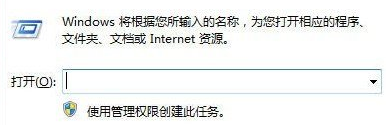
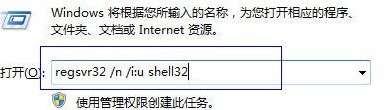
2.之後我們需要等待係統反應一段時間,一般幾秒鍾就足夠了,係統處理完畢之後,便會出現如下圖中所示的成功提示窗口,大家不妨再返回來看看下方的任務欄,顯示桌麵的圖標就應該已經出現了。
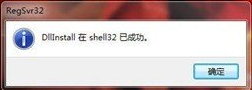
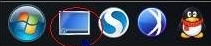
以上就是win7電腦任務欄中的“顯示桌麵”圖標不見了怎麼處理?,win7電腦任務欄中的“顯示桌麵”圖標不見了解決的方法?教程,希望本文中能幫您解決問題。